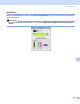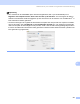Software User's Guide
Table Of Contents
- SOFTWAREHANDLEIDING
- Inhoudsopgave
- Windows®
- 1 Afdrukken
- De Brother-printerdriver gebruiken
- Functies
- Het juiste type papier kiezen
- Gelijktijdig afdrukken, scannen en faxen
- Gegevens uit het geheugen wissen
- Status Monitor
- Instellingen van de printerdriver
- De instellingen van de printerdriver weergeven
- Het tabblad Normaal
- Het tabblad Geavanceerd
- Foto's afdrukken met FaceFilter Studio van REALLUSION
- 2 Scannen
- Een document scannen met de TWAIN-driver
- Een document scannen met de WIA-driver (Voor Windows® XP/ Windows Vista®)
- Een document scannen met de WIA-driver (Voor gebruikers van Windows Photo Gallery en Windows Fax & Scan)
- De scantoets gebruiken (Voor gebruikers van een USB-kabel)
- ScanSoft™ PaperPort™ 11SE met OCR van NUANCE™ gebruiken
- Items bekijken
- Uw items in mappen rangschikken
- Snelkoppelingen naar andere toepassingen
- Met ScanSoft™ PaperPort™ 11SE met OCR kunt u beeldtekst converteren naar tekst die u kunt bewerken
- Items uit andere toepassingen importeren
- Items in andere formaten exporteren
- ScanSoft™ PaperPort™ 11SE met OCR verwijderen
- 3 ControlCenter3
- 4 Netwerkscannen (Voor modellen met ingebouwde netwerkondersteuning)
- Voordat u netwerkscannen gebruikt
- De scan-toets gebruiken
- Scannen naar FTP (Voor MFC-5890CN en MFC-6490CW)
- Scannen naar FTP (voor MFC-6890CDW)
- Tekst invoeren
- Voor MFC-6890CDW
- 5 Remote Setup (niet beschikbaar bij DCP-modellen en model MFC-250C, MFC-290C en MFC-297C)
- 6 Brother PC-FAX-software (Alleen MFC-modellen)
- 7 PhotoCapture Center™
- 8 Firewall-instellingen (voor netwerkgebruikers)
- 1 Afdrukken
- Apple® Macintosh®
- 9 Afdrukken en faxen
- 10 Scannen
- 11 ControlCenter2
- 12 Netwerkscannen (Voor modellen met ingebouwde netwerkondersteuning)
- Voordat u netwerkscannen gebruikt
- De scan-toets gebruiken
- Scannen naar FTP (Voor MFC-5890CN en MFC-6490CW)
- Scannen naar FTP (voor MFC-6890CDW)
- Tekst invoeren
- 13 Remote Setup & PhotoCapture Center™
- Index
- brother DUT
Netwerkscannen (Voor modellen met ingebouwde netwerkondersteuning)
208
12
De scan-toets gebruiken 12
Opmerking
Zie De scantoets gebruiken (Bij gebruik van een USB-kabel) op pagina 175 als u bent aangesloten via
USB.
Scannen naar e-mail (PC) 12
Wanneer u Scannen naar e-mail selecteert, wordt uw document gescand en direct naar de Macintosh
®
verzonden die u op het netwerk hebt ingesteld. ControlCenter2 activeert de standaard e-mailtoepassing op
de ingestelde Macintosh
®
, zodat het document naar de geadresseerde kan worden verzonden. U kunt een
zwart-wit- of kleurendocument scannen. Dit wordt dan als bijlage verzonden bij het e-mailbericht vanaf de
Macintosh
®
.
a Plaats uw document.
b Druk op de toets (Scan).
c Druk op a of b om naar e-mail of Scan nr e-mail te selecteren.
Druk op OK.
d (Voor model MFC-6490CW)
Druk op a of b om PC te selecteren.
Druk op OK.
e Druk op a of b om de Macintosh
®
te kiezen die u wilt gebruiken voor het e-mailen van uw document.
Druk op OK.
Wanneer u via het LCD-scherm wordt gevraagd om een pincode in te voeren, voert u via het
bedieningspaneel de 4 cijfers van de pincode voor de betreffende Macintosh
®
in.
Druk op OK.
Opmerking
Voor DCP-modellen: druk herhaaldelijk op a of b om het eerste cijfer van de pincode in te voeren. Druk op
c om de cursor te verplaatsen en gebruik vervolgens a of b om het tweede cijfer in te voeren. Herhaal dit
totdat u de volledige pincode van vier cijfers hebt ingevoerd. Klik op OK.
f Druk op Mono Start of Kleur Start (Colour Start).
De machine begint met scannen.
Voor Touchscreen modellen
12
a Plaats uw document.
b Druk op de toets (Scan).
c Druk op Scan nr e-mail.